彩色照片转黑白的八种方法
- 格式:doc
- 大小:256.00 KB
- 文档页数:7
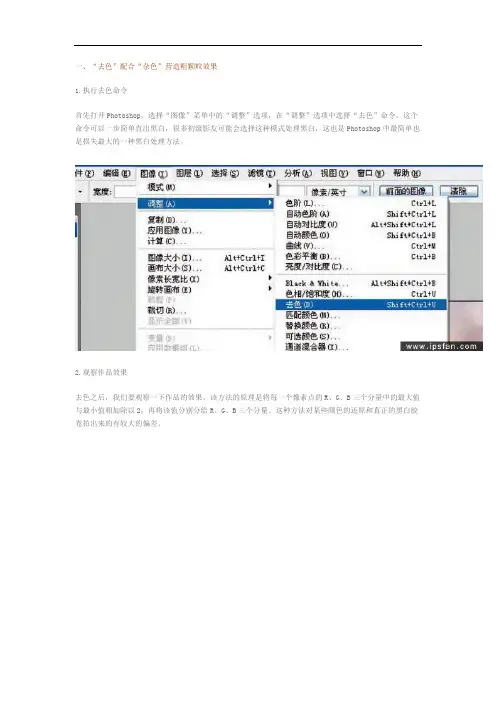
一、“去色”配合“杂色”营造粗颗粒效果1.执行去色命令首先打开Photoshop,选择“图像”菜单中的“调整”选项,在“调整”选项中选择“去色”命令。
这个命令可以一步简单直出黑白,很多初级影友可能会选择这种模式处理黑白,这也是Photoshop中最简单也是损失最大的一种黑白处理方法。
2.观察作品效果去色之后,我们要观察一下作品的效果。
该方法的原理是将每一个像素点的R、G、B三个分量中的最大值与最小值相加除以2,再将该值分别分给R、G、B三个分量。
这种方法对某些颜色的还原和真正的黑白胶卷拍出来的有较大的偏差。
3.执行“色阶”命令根据观察后,我们觉得作品的光影层次不够丰富,可以利用“色阶”工具简单地调节一下。
选择“图像-调整-色阶”命令,或者直接按快捷键“Ctrl+L”调出“色阶”命令。
将两端的三角符号向中心位置稍稍滑动,增强作品的对比度。
4.为作品添加颗粒感接下来,我们想为作品添加一点胶卷中经常见到的颗粒感。
我们可以选择“滤镜”,看到“杂色”当中的“添加杂色”选项,执行。
选择“高斯分布”和“单色”,滑动“数量”滑块至合适位置。
我们就可以简单模仿出黑白胶卷中常有的颗粒感。
二、自带“黑白”+“锐化”打造锐利细腻风格1.选择“黑白”相对于“去色”,Photoshop中自带的另一个命令“黑白”可以打造出比较完美的黑白影像来,从它的名字也可以得出这个结论。
我们选择菜单“图像”中的调整选项,直接可以看到一个“黑白”的选项,点击确认,就会自动生成黑白影像。
2.调整各颜色通道生成黑白之后,系统会默认一个各通道的色彩饱和数值。
我们通过观察发现画面整体偏黑,没有丰富的高光细节,因此我们要进行调整。
通过不断滑动滑块,我们得到如图这样一个比较好的数值,将整幅图的层次表现得非常清楚,让作品充满更多的细节。
3.执行“USM锐化”命令为了让树枝质感更佳,画面感觉更锐,我们可以对作品进行锐化。
基本上,大多数后期处理的作品都可以进行这一步。

Illustrator彩色图像转灰度的几种方法我们有时需要把Illustrator文件转化为灰度模式,下面我绍几种Illustrator将彩色图像转换为黑白图像的简便方法。
本教程示例在Illustrator CS3中完成,其他版本步骤类似。
以下是作品原稿,以及四种不同的转化为灰度的方法果。
大家可以比较一下。
方法一、直接用菜单转化为灰度这可能是最快捷,至少是最通用的方法。
选择作品然后择菜单“编辑-编辑颜色-转换为灰度”。
方法二、调整色彩平衡这种方法可对黑色进行更多的控制。
选中作品,选择菜单“编辑-编辑颜色-调整色彩平衡”。
从下拉菜单中选择灰度,点击预览和转换的复选框,即可使用滑动条调整黑色的百分比。
请点击“下一页”,我们看下一种方法。
方法三、降低饱和度如果想对灰度进行更多的控制,尝试调整色彩平衡选项。
选中作品,然后择菜单“编辑-编辑颜色-重新着色图稿”,或者在控制面板中点击色轮标识。
两种方法中的任意一个都可以弹出实时上色对话框。
在对话框的底部有滑动条。
在滑动条的右侧有两个按钮。
点击那个象播放键的按钮(译者注:在CS 5中,不像播放键,而是左边一个下箭头,右边四条横线的一个按钮),在下拉菜单中选择全局调整,把饱和度滑动条向左拉到-100%。
拉动亮度、色温、和明度滑动条,可以获得不同的效果。
请点击“下一页”,我们看下一种方法。
方法三、降低饱和度如果想对灰度进行更多的控制,尝试调整色彩平衡选项。
选中作品,然后择菜单“编辑-编辑颜色-重新着色图稿”,或者在控制面板中点击色轮标识。
两种方法中的任意一个都可以弹出实时上色对话框。
在对话框的底部有滑动条。
在滑动条的右侧有两个按钮。
点击那个象播放键的按钮(译者注:在CS 5中,不像播放键,而是左边一个下箭头,右边四条横线的一个按钮),在下拉菜单中选择全局调整,把饱和度滑动条向左拉到-100%。
拉动亮度、色温、和明度滑动条,可以获得不同的效果。
请点击“下一页”,我们看下一种方法。
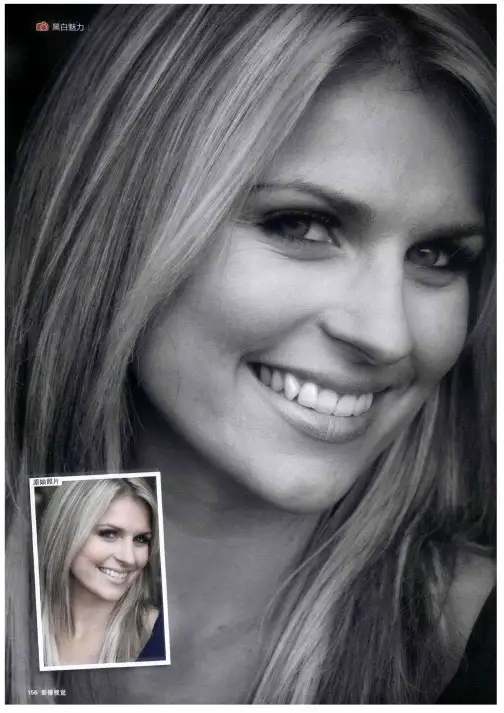

打印机怎么把彩⾊的图⽚打印成⿊⽩图⽚?
⼀般打印机都只⽤⿊⾊墨,有时候我们扫描了,营业执照,或者证书,⾝份证之类的彩⾊图⽚,我们需要把它清晰的打印出来,但是很难打印出清晰的图案,显⽰出来很模糊,就算是⽤PS把颜⾊调的很重也⽆济于事.当然了,如果你是专业⼈⼠,你可以⽤coreldraw处理,但是⼀般情况下都很少⽤得.现在我教⼤家⽤PS简单处理下图⽚就OK啦!就算不太会⽤PS的⼈也能按我的步骤轻松搞定.
1、打开PS软件,选择菜单栏"⽂件"-"打开"在打开的窗⼝中选中需要处理的图⽚,点击"打开"按钮.
2、选择菜单栏"图像"点击选择"模式"在右侧打开的菜单内选择"灰度",有提醒"要扔掉颜⾊信息吗"点击"好",这时候图⽚转换为灰⽩⾊.
3、选择菜单栏"图像"点击选择"调整"在右侧打开菜单内选择"⾊阶"在打开的⾊阶窗⼝中,⽤⿏标拖动上边的移动块,向右拖动,这时候你会看到图⽚颜⾊变的⿊⽩分明,拖动到适度的⿊⽩即可.点击"好".
4、选择菜单栏"⽂件"在下拉菜单中选中"打印预览"调整合适⼤⼩,点击"打印",然后打印机就会打印出清晰的证书图⽚.。
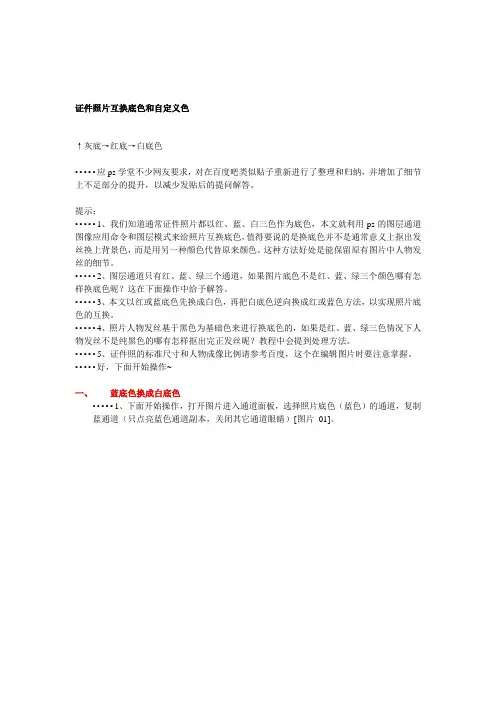
证件照片互换底色和自定义色↑灰底→红底→白底色•••••应ps学堂不少网友要求,对在百度吧类似贴子重新进行了整理和归纳,并增加了细节上不足部分的提升,以减少发贴后的提问解答。
提示:•••••1、我们知道通常证件照片都以红、蓝、白三色作为底色,本文就利用ps的图层通道图像应用命令和图层模式来给照片互换底色,值得要说的是换底色并不是通常意义上抠出发丝换上背景色,而是用另一种颜色代替原来颜色。
这种方法好处是能保留原有图片中人物发丝的细节。
•••••2、图层通道只有红、蓝、绿三个通道,如果图片底色不是红、蓝、绿三个颜色哪有怎样换底色昵?这在下面操作中给予解答。
•••••3、本文以红或蓝底色先换成白色,再把白底色逆向换成红或蓝色方法,以实现照片底色的互换。
•••••4、照片人物发丝基于黑色为基础色来进行换底色的,如果是红、蓝、绿三色情况下人物发丝不是纯黑色的哪有怎样抠出完正发丝昵?教程中会提到处理方法。
•••••5、证件照的标准尺寸和人物成像比例请参考百度,这个在编辑图片时要注意掌握。
•••••好,下面开始操作~一、蓝底色换成白底色•••••1、下面开始操作,打开图片进入通道面板,选择照片底色(蓝色)的通道,复制蓝通道(只点亮蓝色通道副本,关闭其它通道眼睛)[图片_01]。
•••••2、图像→调整→色阶,使照片黑白分明[图片_02]。
•••••3、回到图层编辑界面→新建图层→执行→菜单→图像→『应用图像』命令,得到一个黑白图层[图片_03]。
•••••4、用『快速选择』工具选取白色背景[图片_04]•••••5、前景色为黑色→添加图层蒙板[图片_05]。
•••••6、切换前景色为白色,用柔性笔刷涂抹头发以及衣服边缘,注意眼镜腿架的反光也要涂抹[图片_06]。
7、对衣服边缘上蓝色的的处理,除了用用柔性笔刷涂抹外,还可用Shift+ Ctrl+ Alt+E盖印图层来处理[图片_07]。
•••••8、Ctrl+点图层蒙板略缩图获取选区→右键反选区[图片_08]。

将彩色图像转为单色的几种方法 时间:2006-11-10 来源:科印传媒《数码印刷》 者:王尚伟 作【内容提要】自从彩色胶片出现以来,摄影师们已经开始不断地从彩色负片或 彩色透明片中来获得单色照片了。
尽管他们的首选总会是单色负片,但这时的确已经可以在不使用单色胶 片的情况下来获取色彩了。
用彩色负片来制得单色印刷照片的过程是非常容易的。
自从彩色胶片出现以来,摄影师们已经开始不断地从彩色负片或彩色透明片中来获得单色照片了。
尽管 他们的首选总会是单色负片,但这时的确已经可以在不使用单色胶片的情况下来获取色彩了。
用彩色负片来制得单色印刷照片的过程是非常容易的。
图像可以很简单地成像在一个特殊的暗室纸张或 暗室多级通用纸张上。
多级通用纸张的反差调整会在单色照片上产生很好的暗调范围,有时与从黑白负片中 得到的照片相比已没有什么区别。
如果是彩色透明片遇到这种情况就会更加复杂。
在除去毛边的高质量胶片 上重新拍摄透明片来得到一个单色的中间底片,其中的两个步骤:过度曝光和冲洗不足是关键。
然后把这个 底片在暗室下印刷到正规的单色纸张上即可。
如果这些步骤做得都很正确就会得到非常好的效果。
随着数字成像技术的不断发展,现在有一种更好的方法把彩色图像转化成单色。
首先,不管这张图片是 如何得到的, 普通胶片也好, 数码相机也好, 都需要输入到电脑里并且保存为 RGB 格式的数码图像。
利用 Adobe Photoshop 或其他具有数码图像处理功能的软件(都具有把彩色图像转化为灰度图的相似转换工具)来实现。
如图 1 所示,起初彩色图像是使用胶片扫描仪将彩色透明片扫描到 Photoshop 中去,并且以 RGB 色彩模式保 存。
我们可以有下面一系列的方法把彩色数字文件转化成灰度图(如图 2 所示)。
图 1 彩色的船库图 2 船库被转化成了灰度图一、四种不同的转换方法1. 把彩色图像变成单色图像最快捷的方式是就是使用灰度模式选项,即选择“图像/模式/灰度”,但 是这一操作的最大缺点是在转换过程中把所有的彩色信息都去掉了,而且转化的结果会因图像的不同而有不 同的变化,也就是说不能保证颜色转化过程中的等量转化和条件一致性。


(一)图片旋转及裁剪(二)换背景(三)调整偏色图片(四)把彩色图片换成黑白图片(五)如何制作整版一寸及二寸照片(六)大批量处理图片(七)制作电影胶片效果(八)制作图象晕映效果(九)变黑白照片为彩色照片(十)制作爆炸效果(十一)更换头像(十二)用Photoshop修复还原残破的照片(十三)用Photoshop去处脸上斑点,痘痘(十四)用Photoshop美化面部皮肤(十五)字的制作(十六用Photoshop把照片处理成逼真的素描画(一)图片旋转及裁剪1、打开需要旋转和裁剪的图片2、选择图象—旋转画布根据需要选择水平垂直180度任意角度顺时针逆时针旋转3、根据需要裁剪图片可任意裁剪,也可按照需要放大的尺寸裁剪4、按回车完成5、保存图片文件—保存或文件—另存为选择图象格式(二)换背景1、打开需要换背景的图片2、选择背景用选择工具选择3、选择编辑–填充,填充需要的颜色4、保存图片文件—保存或文件—另存为选择图象格式按回车完成(三)调整偏色图片1、打开需要调色的图片2、选择需要调色的部分用选择工具选择3、选择图象—调整—曲线(或按快捷键CTRL+M)也可用图象—调整—色彩平衡调整,或者二者结合使用4、按回车或单击完成结束操作5、保存图片文件—保存或文件—另存为选择图象格式(四)把彩色图片换成黑白图片1、打开需要转换的图片2、把图象背景换成白色3、选择图象—模式—灰度或选择图象—调整—去色4、保存图片文件—保存或文件—另存为选择图象格式(五)如何制作整版一寸及二寸照片(1)打开需要制作的图片(2)裁剪照片,裁剪尺寸为1寸规格25mm*35mm 2寸规格35mm*53mm(3)新建一图片,尺寸大小为5寸规格为12.7*8.9(高*宽)注意要把分辨率改为329像素/英寸此时可以调整偏色等(4)择刚才裁剪好的图片的文档,选择菜单编辑—全选(CTRL+A)然后选择编辑—复制(CTRL+C)(5)选择刚建立的空白文档选择菜单编辑—粘贴(CTRL+V)2寸照片连续复制4次,1寸照片可以连续复制最少8次,最多10次。

Date:6月21日任务:BMP真彩图像转为灰度图一,算法及公式:1,什么叫灰度图?任何颜色都有红、绿、蓝三原色组成,假如原来某点的颜色为RGB(R,G,B),那么,我们可以通过下面几种方法,将其转换为灰度:浮点算法:Gray=R*0.3+G*0.59+B*0.11整数方法:Gray=(R*30+G*59+B*11)/100移位方法:Gray =(R*28+G*151+B*77)>>8;平均值法:Gray=(R+G+B)/3;仅取绿色:Gray=G;通过上述任一种方法求得Gray后,将原来的RGB(R,G,B)中的R,G,B统一用Gray替换,形成新的颜色RGB(Gray,Gray,Gray),用它替换原来的RGB(R,G,B)就是灰度图了。
2,改变象素矩阵的RGB值,来达到彩色图转变为灰度图加权平均值算法:根据光的亮度特性,其实正确的灰度公式应当是R=G=B=R*0.299+G*0.587+B0.144为了提高速度我们做一个完全可以接受的近似,公式变形如下:R=G=B=(R*3+G*6+B)/103,真正的24位真彩图与8位的灰度图的区别就在于,真彩图文件中没有调色板,灰度图有调色板,真彩图中的象素矩阵是RGB值,灰度图中的象素矩阵是调色板索引值。
源代码1只简单的改变象素矩阵的RGB值,来达到彩色图转为灰度图,并没有添加调色板。
源代码2添加了调色板。
二,源代码1,//可以输入文件名的源代码,有些变量定义进行了完善#include "stdio.h"#include "stdlib.h"#include "string.h"#include "windows.h"#include "conio.h"typedef struct{unsigned char b;unsigned char r;unsigned char g;}pixel;pixel a[640][480];unsigned char aa[640][480];void main(){BITMAPFILEHEADER FILEH;BITMAPINFOHEADER INFOH;RGBQUAD RGBH[256];char name[11];char *fname[11];printf("输入需要转换的图片名:");scanf("%s",&name);*fname=name;strcat(*fname,".bmp");printf("%s",*fname);FILE *fp;if((fp=fopen(*fname,"rb"))==NULL){//if((fp=fopen(*fname,"wb"))==NULL)//防止首次进入时初始化失败//{printf("打开文件%s失败!按任意键返回主菜单!",fname);getch();exit(1);//}}printf("%s",*fname);int LEN1=sizeof(BITMAPFILEHEADER);int LEN2=sizeof(BITMAPINFOHEADER);int X,Y;printf("\nlen=%d,%d\n",LEN1,LEN2);fread(&FILEH,sizeof(BITMAPFILEHEADER),1,fp); fread(&INFOH,sizeof(BITMAPINFOHEADER),1,fp); X=INFOH.biWidth;Y=INFOH.biHeight;//printf("%d*%d",X,Y);if(FILEH.bfType!=0x4d42){fclose(fp);printf("文件头不正确,不是bmp!");exit(1);}if(INFOH.biBitCount!=24&&INFOH.biBitCount!=8) {fclose(fp);printf("信息头不正确,不是bmp!");exit(1);}//*RGBH=A;unsigned char blue,green,red,color;int j,k;if(INFOH.biBitCount==8){fread(&RGBH,sizeof(RGBQUAD),256,fp);for(j=0;j<Y;j++)for(k=0;k<X;k++){fread(&color,1,1,fp);red=RGBH[color].rgbRed;green=RGBH[color].rgbGreen;blue=RGBH[color].rgbBlue;aa[j][k]=(unsignedchar)(0.299*(float)red+0.574*(float)green+0.114*(float)blue);}}if(INFOH.biBitCount==24){for(j=0;j<Y;j++)for(k=0;k<X;k++){fread(&blue,1,1,fp);fread(&green,1,1,fp);fread(&red,1,1,fp);a[j][k].b=blue;a[j][k].g=green;a[j][k].r=red;aa[j][k]=(unsignedchar)(0.299*(float)red+0.574*(float)green+0.114*(float)blue);}}//printf("ok");fclose(fp);printf("输入输出的灰度图片名:");scanf("%s",&name);strcat(*fname,".bmp");if((fp=fopen(*fname,"wb"))==NULL){fclose(fp);printf("打开图片124.bmp失败");exit(1);}INFOH.biBitCount=8;fwrite(&FILEH,LEN1,1,fp);fwrite(&INFOH,LEN2,1,fp);int m=0;for(int i=0;i<256;i++){fwrite(&i,1,1,fp);fwrite(&i,1,1,fp);fwrite(&i,1,1,fp);fwrite(&m,1,1,fp);}for(j=0;j<Y;j++)for(k=0;k<X;k++){fwrite(&aa[j][k],1,1,fp);}fclose(fp);printf("生成灰度图%s成功!\n",*fname); }2,bmpFormat.h--------------------------------------------#ifndef _BMPTEST_H_#define _BMPTEST_H_#include <stdio.h>typedef unsigned char BYTE;typedef unsigned short WORD;typedef struct {long imageSize;long blank;long startPostition;}BmpHead;typedef struct {long length;long width;long height;WORD colorPlane;WORD bitColor;long zipFormat;long readSize;long xPels;long yPels;long colorUse;long colorImportant;}InfoHead;typedef struct {BYTE rgbBlue;BYTE rgbGreen;BYTE rgbRed;BYTE rgbReserved;}RGBMixPlate;#endif-------------------------------------------- create.c-------------------------------------------- #include "bmpFormat.h"#include <tiffio.h>#include <stdlib.h>int main(int argc, char *argv[]){//tiff文件涉及变量TIFF *image; //tiff文件指针uint32 width, height; //图片的宽度和高度char *buffer; //保存tiff文件中的图像灰度信息缓存tsize_t stripSize; //tiff 中图像的条大小unsigned long bufferSize; //缓存大小int stripMax, stripCount; //图像总共的条数和读条信息时的控制变量unsigned long imageOffset, result; //读文件信息时的控制变量和每次读的结果//循环控制变量unsigned int i;unsigned int j;//bmp文件涉及变量BmpHead bmphead; //bmp文件头(不包括固定信息)InfoHead infohead; //bmp信息头RGBMixPlate *color; //调色板BYTE *index; //图像数据在调色板中的索引值FILE *bmp; //bmp文件指针char bm[2]={'B','M'}; //bmp文件头中的一块固定信息,表示这是一张BMP图片‘// 打开tiff图片if((image = TIFFOpen(argv[1], "r")) == NULL){fprintf(stderr, "Could not open incoming image\n");return -1;}//获取图片的宽度和高度TIFFGetField(image, TIFFTAG_IMAGEWIDTH, &width);TIFFGetField(image, TIFFTAG_IMAGELENGTH, &height);stripSize = TIFFStripSize (image); //每条的大小stripMax = TIFFNumberOfStrips (image); //一共有多少条imageOffset = 0; //后面读取文件信息时使用的偏移量//根据文件信息申请相应的数据空间bufferSize = TIFFNumberOfStrips (image) * stripSize;if((buffer = (char *) malloc(bufferSize)) == NULL){fprintf(stderr, "Could not allocate enough memory for the uncompressed image\n");return -1;}//读取文件中的灰度信息for (stripCount = 0; stripCount < stripMax; stripCount++){if((result = TIFFReadEncodedStrip (image, stripCount,buffer + imageOffset,stripSize)) == -1){fprintf(stderr, "Read error on input strip number %d\n", stripCount);return -1;}imageOffset += result;}//bmp文件头成员赋值bmphead.blank=0;//保留字,为0bmphead.imageSize=14+40+4*256+width*height; //图片的大小=文件头大小+信息头大小+调色板大小+实际图片大小bmphead.startPostition=14+40+4*256; //图片实际数据相对于文件头的偏移量//bmp信息头成员赋值(可参见BMP文件解析每个成员的定义)infohead.length=40;infohead.width=width;infohead.height=height;infohead.colorPlane=1;infohead.bitColor=8;infohead.zipFormat=0;infohead.readSize=width*height;infohead.xPels=400;infohead.yPels=300;infohead.colorUse=0;infohead.colorImportant=0;//申请调色板和数据域空间color=(RGBMixPlate *)malloc(sizeof(RGBMixPlate)*256);index=(BYTE *)malloc(sizeof(BYTE)*infohead.readSize);//生成256色灰度调色板for(i=0;i<256;i++){color[i].rgbBlue=i;color[i].rgbGreen=i;color[i].rgbRed=i;color[i].rgbReserved=0;}//256色灰度bmp的数据信息实际就是该灰度在相应灰度值的调色板中的颜色for(i=0;i<height;i++)for(j=0;j<width;j++)index[i*width+j]=buffer[(height-1-i)*width+j];//tiff图片是从左上到右下,bmp图片是从左下到右上//创建bmp图片bmp=fopen(argv[2],"wb");if(bmp==NULL){printf("open new file error\n");return -1;}//写入相应的数据fwrite(bm,1,2,bmp);fwrite(&bmphead,1,12,bmp);fwrite(&infohead,1,40,bmp);fwrite(color,1,256*sizeof(color),bmp);fwrite(index,1,infohead.readSize,bmp);fclose(bmp);//释放有关资源free(buffer);free(color);free(index);TIFFClose(image);fclose(bmp);return 0;}。

在Camera Raw中将彩照转换为黑白照片1.引言我最喜欢的一个技巧是能够自定义将彩色图像转为黑白图像,因为你能完全控制每个颜色转变的灰度范围。
Camera Raw中也有这一功能,下面我们就看看如何使用它吧。
2.在Camera Raw中打开素材在Camera Raw中打开素材选中素材07,按Ctrl+R键在Camera Raw中打开。
3.素材分析素材分析图中色彩主要以绿色和红色为主,那么等下我们就专门去调节这两个颜色的灰度值。
接下来先看看一般情况是如何转换成黑白图像的。
4.降低饱和度降低饱和度将饱和度降低至-100,效果如图所示。
这样的结果就是我们不能对单独颜色进行灰度调节。
接下来用灰度功能转换为黑白图像。
5.恢复饱和度恢复饱和度双击“图标”6.打开灰度面板打开灰度面板单击“HSL/灰度”7.转换为灰度转换为灰度单击“复选框”8.灰度效果分析灰度效果分析自动是基于各颜色的值进行自动转换为黑白图像,默认值默认为直接降低饱和度的效果。
默认选择自动,接下来我们进行调试。
9.调节红色灰度值调节红色灰度值红色为房子轮廓边缘,我想突出房子效果,因此降低它的灰度值,参数参考如图。
10.调节绿色灰度值调节绿色灰度值将绿色灰度值增加,使红色的灰度更加突出。
参数参考如图。
11.黑白图像效果对比黑白图像效果对比左方图像是直接降低饱和度的,右方是自定义颜色灰度值的。
右方的效果经过调整后更加主次分明。
12.结束语结束语如果你想摆脱只降低饱和度的黑白照片,那你不妨来尝试一下Camera Raw的灰度功能,会给你的黑白图像带来惊喜。

彩色转黑白的原理嘿,朋友们!今天咱来聊聊这彩色转黑白的奇妙原理呀!你想想看,这世界原本是五彩斑斓的,红的花呀,绿的叶呀,蓝的天呀,那叫一个美!可为啥有时候就得变成黑白色呢?这就好像是一场神奇的魔法。
其实啊,彩色转黑白就像是一场色彩的大变身。
咱平时看到的那些鲜艳颜色,都是由不同波长的光组合而成的。
就好比是一群小伙伴,各自有着独特的性格和特点。
而黑白呢,就像是把这些小伙伴都揉在了一起,变成了一个统一的模样。
你说这像不像我们的生活呀?有时候我们的生活也是丰富多彩的,有着各种各样的经历和感受。
但有时候呢,也会变得简单纯粹,就像只有黑白两色一样。
比如说当我们专注于一件事情的时候,其他的东西仿佛都不重要了,就只剩下那最核心的部分,不就跟黑白一样纯粹嘛!那彩色怎么就转成黑白了呢?这就像是一场筛选的过程。
彩色图像里的每个像素都包含了丰富的色彩信息,可到了黑白这里,就只留下了亮度的信息。
这就好像是我们在人生中,有时候要舍弃一些不必要的东西,只抓住最重要的那部分。
你再想想,黑白照片是不是有一种独特的韵味?虽然没有了彩色的绚丽,但却有着别样的魅力。
它能让我们更加专注于画面的构图、线条和纹理,就像我们在生活中,有时候舍去了繁华,反而能更清楚地看到本质。
而且啊,黑白有时候还能带来一种怀旧的感觉呢!看着那些黑白的老照片,是不是感觉好像回到了过去的时光?那时候的一切都显得那么简单而美好。
这就像是我们回忆起小时候的事情,虽然没有现在这么多的色彩和花样,但却有着最纯真的快乐。
彩色转黑白,这看似简单的过程,里面却蕴含着这么多的道理和趣味。
它让我们明白,有时候简单也可以很美,纯粹也可以很有力量。
我们的生活不也是这样吗?不需要总是追求那么多的色彩和繁华,偶尔回归到黑白的纯粹,也许会让我们更能看清自己的内心,找到真正属于我们的快乐和满足。
所以呀,别小看了这彩色转黑白的原理,它可不仅仅是图像上的变化,更是对我们生活的一种启示呢!让我们学会在多彩的世界里,偶尔也享受一下黑白的宁静和纯粹吧!。
彩照变黑白的方法
1. 使用图像编辑软件:可以使用图像编辑软件(如Photoshop、GIMP等),将彩色照片转变为黑白照片,可以在图像调整菜单中的“颜色”中选择“灰度”效果,或者在图像转换菜单中选择“灰度”来实现
2. 使用滤镜效果:不论是在图像编辑软件还是网络图片编辑软件中,都可以通过应用滤镜(比如:单色滤镜、灰度滤镜、反色滤镜等),来使彩色照片变为黑白照片。
3. 使用摄影测色仪:经典的摄影测色仪,可以通过读取照片的RGB颜色,并将其转换为灰度值,从而将彩色照片转变为黑白照片。
4. 采用“减色”或“灰度调节”:一些移动照片编辑软件,通常可以提供“减色”或“灰度调节”功能,通过调整图像色彩对比度,来使彩色图像转变为黑白图像。
证件照红底变白底的方法
要将证件照的红底换成白底,您可以采用以下几种方法:
1. 使用在线工具:您可以访问提供证件照换底色服务的在线网站。
这些网站通常支持一键换底色功能,您只需上传证件照,选择需要的背景颜色(如白色),网站会自动处理并提供无水印的下载选项。
2. 支付宝小程序:在支付宝中有专门的小程序,提供了换底色的功能。
您可以导入照片,选择合适的底色,然后保存到手机上。
3. 使用图像处理软件:如果您熟悉图像处理软件,可以使用魔棒工具或者快速选择工具选出红色背景,然后将前景色调为白色并填充。
如果人物发丝和背景分界不明显,可以使用“替换颜色”命令来更改背景色。
4. 使用智能证件照软件:市面上有许多智能证件照软件,无论是应用程序、网站还是客户端形式,它们通常提供换底色和修改尺寸的功能。
您只需选择合适的软件,按照提示操作即可完成底色的更换。
总的来说,您可以通过上述方法来将证件照的红底换成白底,但不同方法适用于不同的需求和技能水平。
如果您不熟悉图像处理软件,建议使用在线工具或支付宝小程序,这些方法简单快捷且易于操作。
在使用任何在线服务时,请注意保护您的个人隐私,避免上传敏感信息。
边做边学——Photoshop CS6数码艺术照片后期处理教程课堂学习目的7l将彩色照片转换为黑白照片l为黑白照片上色l彩色照片与黑白照片地平衡处理彩色照片与黑白照片有着同样地精彩,利用Photoshop可以为黑白照片添加色彩,将照片打造出独特地风格,也可以把彩色照片转换为影调平衡地黑白照片。
本章地重要概念有:理解黑白照片与彩色照片地转换方法,使用工具来建立蒙版,了解蒙版对照片色彩转换进行地操作与不同转换方法操作地区别。
7.1.1 "灰度"命令灰度模式在图像使用不同地灰度级,在8位图像,最多有256级灰度。
灰度图像地每个像素都有一个黑色到白色之间地亮度值,执行"图像>模式>灰度"菜单命令,如图7-1所示,打开"信息"对话框,单击"扔掉"按钮,如图7-2所示。
图7-17.1.2 "去色"命令"去色"命令可以将彩色图像转换为灰度图像,但图像地颜色模式保持不变。
执行"图像>调整>去色"菜单命令,如图7-4所示,图像色彩由彩色变为黑白,如图7-5所示。
图7-3 图7-4 图7-57.1.3 明度通道地分离"明度通道地分离"是将图像转换为Lab色彩模式,在Lab色彩模式下,如图7-6所示,在"通道"面板单击右上角地"下拉列表菜单"按钮,打开下拉列表菜单,选"分离通道"选项,如图7-7所示,将明度通道分离出来,将彩色照片转化为黑白照片,如图7-8所示。
图7-6 图7-7 图7-87.1.4 "计算"命令Photoshop CS6地"计算"命令可以混合两个来自一个或多个源图像地单个通道,并将混合后地效果应用于新图像,通道或当前打开图像地选区。
方法一:对于彩色转灰度,有一个很著名的心理学公式:Gray = R*0.299 + G*0.587 + B*0.114方法二:而实际应用时,希望避免低速的浮点运算,所以需要整数算法。
注意到系数都是3位精度的没有,我们可以将它们缩放1000倍来实现整数运算算法:Gray = (R*299 + G*587 + B*114 + 500) / 1000RGB一般是8位精度,现在缩放1000倍,所以上面的运算是32位整型的运算。
注意后面那个除法是整数除法,所以需要加上500来实现四舍五入。
就是由于该算法需要32位运算,所以该公式的另一个变种很流行:Gray = (R*30 + G*59 + B*11 + 50) / 100方法三:上面的整数算法已经很快了,但是有一点仍制约速度,就是最后的那个除法。
移位比除法快多了,所以可以将系数缩放成2的整数幂。
习惯上使用16位精度,2的16次幂是65536,所以这样计算系数:0.299 * 65536 = 19595.264 ≈ 195950.587 * 65536 + (0.264) = 38469.632 + 0.264 = 38469.896 ≈ 384690.114 * 65536 + (0.896) = 7471.104 + 0.896 = 7472可能很多人看见了,我所使用的舍入方式不是四舍五入。
四舍五入会有较大的误差,应该将以前的计算结果的误差一起计算进去,舍入方式是去尾法:写成表达式是:Gray = (R*19595 + G*38469 + B*7472) >> 162至20位精度的系数:Gray = (R*1 + G*2 + B*1) >> 2Gray = (R*2 + G*5 + B*1) >> 3Gray = (R*4 + G*10 + B*2) >> 4Gray = (R*9 + G*19 + B*4) >> 5Gray = (R*19 + G*37 + B*8) >> 6Gray = (R*38 + G*75 + B*15) >> 7Gray = (R*76 + G*150 + B*30) >> 8Gray = (R*153 + G*300 + B*59) >> 9Gray = (R*306 + G*601 + B*117) >> 10Gray = (R*612 + G*1202 + B*234) >> 11Gray = (R*1224 + G*2405 + B*467) >> 12Gray = (R*2449 + G*4809 + B*934) >> 13Gray = (R*4898 + G*9618 + B*1868) >> 14Gray = (R*9797 + G*19235 + B*3736) >> 15Gray = (R*19595 + G*38469 + B*7472) >> 16Gray = (R*39190 + G*76939 + B*14943) >> 17Gray = (R*78381 + G*153878 + B*29885) >> 18Gray = (R*156762 + G*307757 + B*59769) >> 19Gray = (R*313524 + G*615514 + B*119538) >> 20仔细观察上面的表格,这些精度实际上是一样的:3与4、7与8、10与11、13与14、19与20所以16位运算下最好的计算公式是使用7位精度,比先前那个系数缩放100倍的精度高,而且速度快:Gray = (R*38 + G*75 + B*15) >> 7其实最有意思的还是那个2位精度的,完全可以移位优化:Gray = (R + (WORD)G<<1 + B) >> 2将一幅图像转换为灰度图灰度图是指用灰度表示的图像,灰度是在白色和黑色之间分的若干个等级,其中最常用的是256级,也就是256级灰度图。
再谈彩色照片转黑白的八种方法
把彩色数码照片转成黑白照片的方法很多,大致有如下几种:
第一,直接选择菜单“图像>调整>去色”;
第二,直接转换为灰度(Gray)模式;
第三,把色彩饱和度降为0,以获得灰度图像;
这三种方法在转换过程中不能进行任何控制,另外,对某些颜色的还原与真正用黑白胶卷拍出来的有所偏差,让人觉得“很假”。
第四,先将照片转换成Lab模式,再把Lightness通道转换成Gray模式;
因为在Lab模式下,图像的Lightness通道保留了照片中所有有关亮度的原始信息,能忠实地再现光的强度,而且不必担心从RGB模式转换到Lab模式会损失图像细节,破坏原有图像的影调层次。
第五,用通道混合器调整图层,在对话框中勾选单色。
这是Adobe 推荐使用的方法,此法能让使用者进行全程控制,可以根据不同的情况选用不同的参数。
方法是:先在Channels 面板中观察各个通道的效果,记住最好的那个,然后点击菜单Image>Adjust>Channel Mixer,在对话框中选取Monochrome,现在能看到原图成为黑白了,调整各通道的值,直到最好的效果出现。
第六,选取RGB通道之一;
虽然使用这种方法,图像的细节损失很多,但常常可以得到一些令人吃惊的效果。
方法是在通道面板中依次点取各通道,并观察图像的变化,最后取出你认为最好的通道形成一个新文件。
进行以上操作时注意先在photoshop的display&cursors参数设置中去除“show channels in color”.
本文重点介绍另外两种好方法。
一、使用“渐变映射”(Gradient Map)调节
由于这个功能在菜单中的位置不佳,人们往往忽略它的存在,恰恰它能实现的效果会让你爱不释手。
彩色照片转黑白就是它最简单的一个功能。
步骤一:打开图像,设置前景色为黑色,背景色为白色。
(图1)
步骤二:执行图像—调整—渐变映射,调出渐变映射设定对话框。
可以选勾仿色(Dither)选项以增加渐变的平滑。
实验下来,效果不是很明显。
其它选项保持默认值不变,完成之后渐变将会自动依照图像的灰阶数值,自动套用到图像上。
即转为黑白照片形式。
这样的方法对于初学者来说,是不是很直白呢?黑色与白色自动套用到图像上,成为黑白照片,感觉很合情合理吧。
实践下来,比直接去色和将饱和度设为0好得多,不信你试试看吧!(图2/3/4)
利用这个方法,只要适当将背景色改为如图5所示颜色,就能得到比较怀旧的黑白照片,如图6。
前景色同时改变的话,会得到什么样的片子呢,大家可以试试哦!
二、利用“图层”的调整功能
首先打开一幅彩色的风光图片如图7
选择菜单“图层—新调整图层—色相/饱和度”,模式设为“颜色”,确定。
在“色相/饱和度”对话框中,设定饱和度为-100。
将图像由彩色转化为黑白。
如图8
再次选择菜单“图层—新调整图层—色相/饱和度”,按默认值确定。
(图9)
这种方法可以更好地控制图像的影调层次,比较直观地调整到所需要的效果,而且对图像的质量不会有太多的损失。
通过两个“图层蒙版”来调节图像,自由度比较大。
例如,想获得怀旧的效果,可以在“色相/饱和度”对话框中勾选“着色”,调节饱和度和色相值,就可达到不同的效果。
(图10、11)
熟练的技术操作是创作的保障,所以要不断地练习。
同时,单纯的技术操作意义不大,一定要和创作结合起来。
技术、思维观念和影像风格有机地统一,才是创作之道。